Hoe kunnen we u helpen?
E-mail instellen in Outlook-App voor iPhone of iPad
E-mailadres toevoegen als eerste account
Als u al een e-mailadres actief heeft in de mail-app, ga dan naar de stap E-mailaccount toevoegen naast een bestaand account.
- Bij de eerste keer openen van de app wordt er gevraagd om een e-mailadres in te stellen.
Vul uw e-mailadres in en klik op Account toevoegen.

- Ga nu verder naar de stap E-mailaccount instellen.
E-mailaccount toevoegen naast een bestaand account
- Open de Outlook-app.
- Druk linksboven op het envelopje.
- Druk linksboven op het roze profiel icoon.
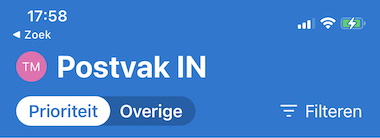
- Druk op het tandwieltje linksonder in het volgende scherm.

- Druk op E-mailaccount toevoegen in het volgende scherm.
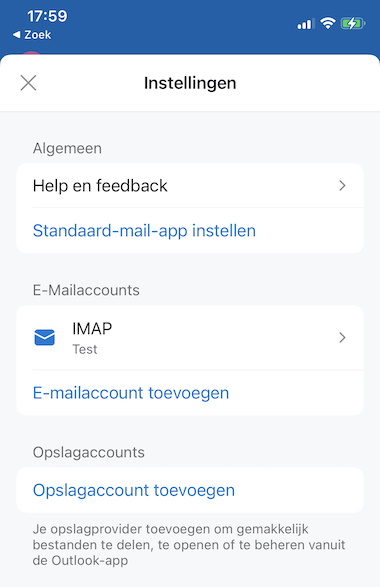
- Druk nogmaals op E-mailaccount toevoegen.
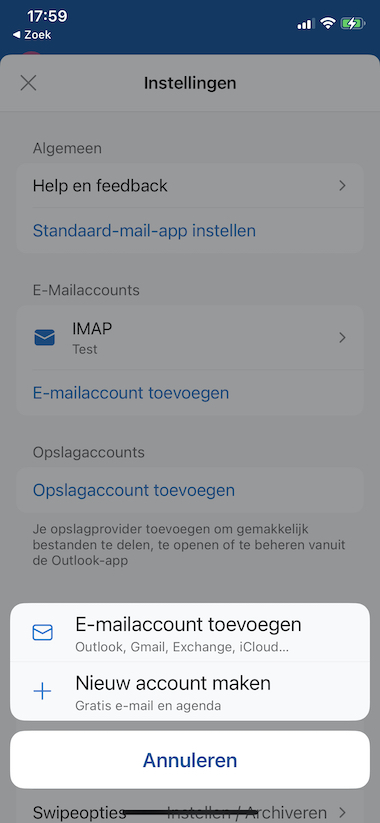
- Vul uw e-mailadres in en klik op Account toevoegen.

E-mailaccount instellen
- Klik op het schuifje Geavanceerde instellingen aan rechtsonder, er worden vervolgens meer instellingen zichtbaar.
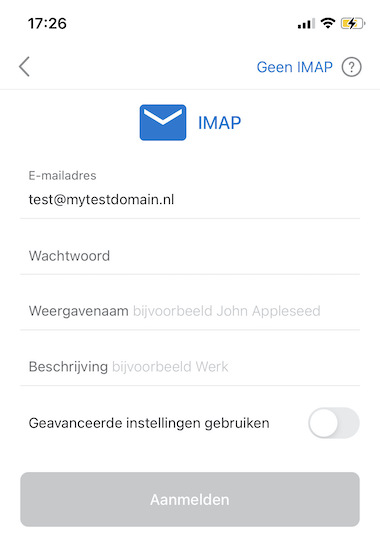
- Vul de volgende gegevens in:
- Weergavenaam: Wat u hier invult ziet de ontvanger als naam/van wie de mail afkomstig is. Vul hier bijvoorbeeld uw (bedrijfs)naam in.
- Beschrijving: Voer een voor u een herkenbare naam in.
- IMAP-hostnaam: uw domeinnaam (bijv. uwwebsite.nl)
- IMAP-Poort: 993
- Poortbeveiliging: SSL
- IMAP-gebruikersnaam: Het volledige e-mailadres.
- IMAP-wachtwoord: Het wachtwoord dat u heeft gebruikt bij het aanmaken van het e-mailadres. Dit is dus niet hetzelfde als voor het inloggen op MijnAccount.
- SMTP-hostnaam: uw domeinnaam (bijv. uwwebsite.nl)
- SMTP-Poort: 465
- Poortbeveiliging: SSL
- SMTP-gebruikersnaam: Het volledige e-mailadres.
- SMTP-wachtwoord: Het wachtwoord dat u heeft gebruikt bij het aanmaken van het e-mailadres.
- Druk op de knop Aanmelden.
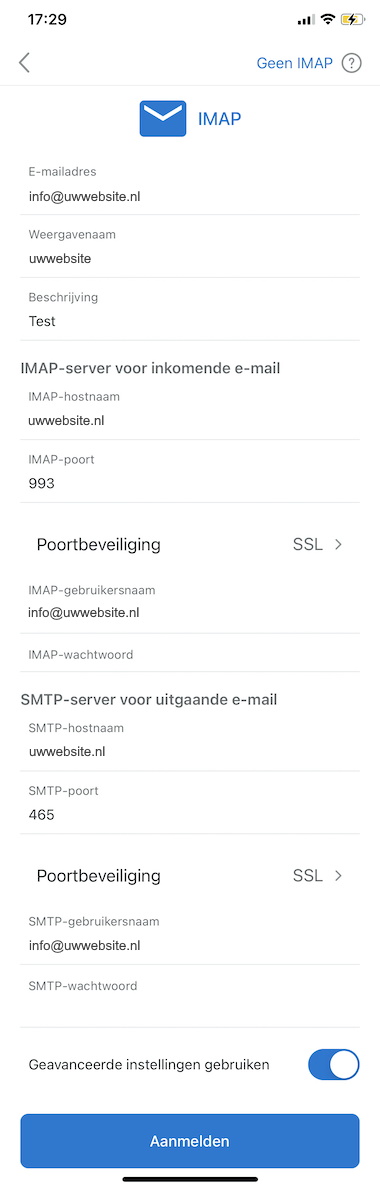
- Klik Volgende (indien er gevraagd wordt om ‘Samen beter worden’, klik dan op Afwijzen).
- Klik op Doorgaan naar Outlook.
- Kies bij de vraag om een ander account toe te voegen voor Nu niet.
- Bij “Meldingen inschakelen” klikt u op Inschakelen als u meldingen wilt ontvangen als er een nieuwe e-mails worden ontvangen.
- Vervolgens worden alle berichten opgehaald.
